1.
Bestand - open nieuwe transparante afbeelding 800x600.
Zet in je materialenpalet de voorgrond kleur #5f5e23 op en de achtergrond kleur
op #5d3300.
Activeer gereedschap vlakvulling - vul de laag met de achtergrond kleur.
Effecten - Textuureffecten - Textuur - 1&k2 - met deze instelling.

2.
Lagen - nieuwe rasterlaag.
Vul de laag met de voorgrond kleur.
Lagen - masker laden/opslaan - masker laden vanaf schijf - zoek Emmymask18 - met
deze instelling.
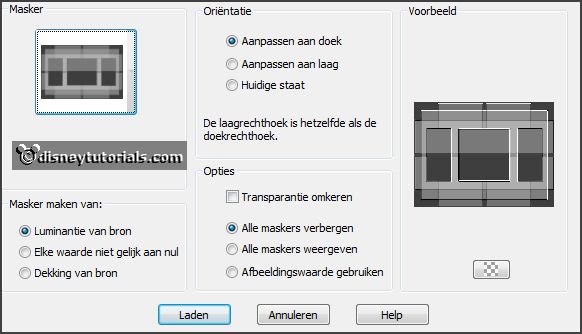
3.
Activeer gereedschap selectie - rechthoek - en maak een selectie - zoals
hieronder.

Lagen - nieuwe rasterlaag.
Activeer het plaatje herfst - bewerken - kopiŽren.
Bewerken - plakken als nieuwe laag op de afbeelding.
Activeer gereedschap verplaatsen - plaats deze op de linker selectie.
Selecties - omkeren - klik op de delete toets.
Selecties - omkeren.
4.
Activeer je plaatje - afbeelding - spiegelen.
Bewerken - kopiŽren.
Bewerken - plakken als nieuwe laag op de afbeelding.
Plaats deze op de rechter selectie.
Selecties - omkeren - klik op de delete toets.
Selecties - niets selecteren.
Lagen - samenvoegen - omlaag samenvoegen.
Effecten - 3D Effecten - slagschaduw - met deze instelling.
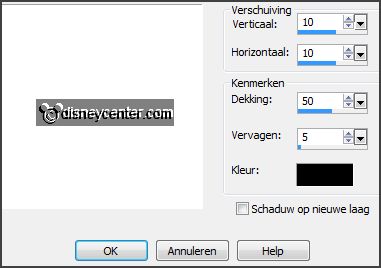
5.
Lagen - dupliceren.
Afbeelding - formaat wijzigen 110% - alle lagen niet aangevinkt.
Lagen - schikken - omlaag verplaatsen.
Aanpassen - vervagen - Gaussiaanse vervaging - bereik op 20.
Effecten - Textuureffecten - MozaÔek glas - met deze instelling.
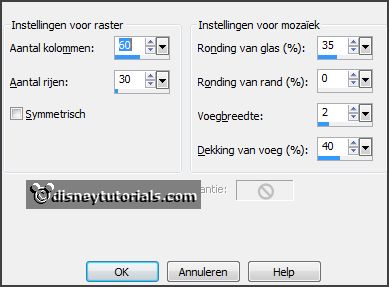
Effecten - Randeffecten - accentueren.
6.
Activeer gereedschap selectie - rechthoek - en maak een selectie - zoals
hieronder.

Lagen - nieuwe rasterlaag.
Vul de selectie met de voorgrond kleur.
Effecten - Textuureffecten - Textuur - 1&k2 - instelling staat goed.
Effecten - 3D Effecten - slagschaduw - instelling staat goed.
Selecties - niets selecteren.
7.
Activeer de tube cheer - bewerken - kopiŽren.
Bewerken - plakken als nieuwe laag op de afbeelding.
Effecten - 3D Effecten - slagschaduw - met deze instelling.
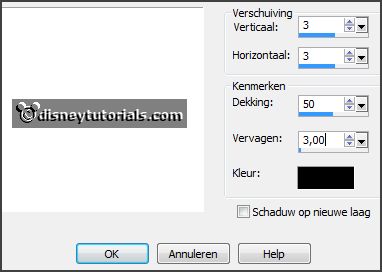
Lagen - samenvoegen - alle zichtbare lagen samenvoegen.
8.
Afbeelding - formaat wijzigen 85% - alle lagen niet aangevinkt.
Lagen - nieuwe rasterlaag.
Maak van de voorgrond een verloop radiaal - met deze instelling.
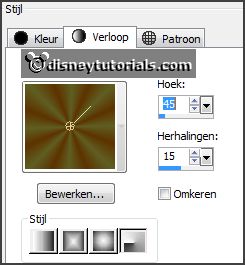
Vul de laag met het verloop.
Lagen - schikken - omlaag verplaatsen.
Effecten - insteekfilters - I.C.NET Software - Filters Unlimited 2.0 - &<Bkg
Designer sf10 11 - Daggers Done - met deze instelling - klik OK.
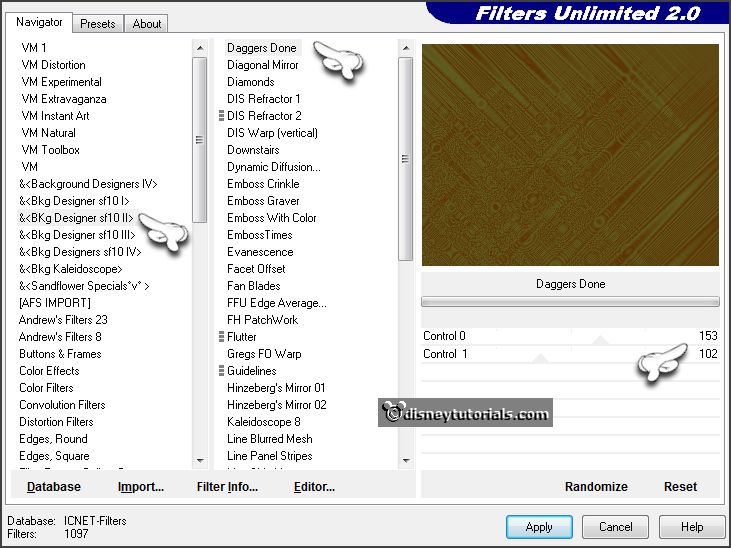
9.
Activeer de bovenste laag.
Effecten - 3D Effecten - slagschaduw - met deze instelling.
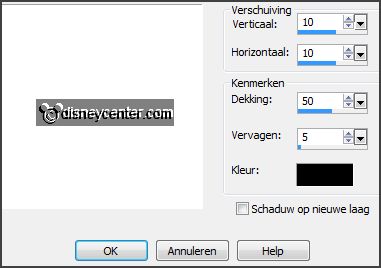
Herhaal de slagschaduw - nu met vert.- en horz. op -10.
10.
Activeer de onderste laag.
Effecten - insteekfilters - AAA Frames - Foto frames - met deze instelling -
klik OK.
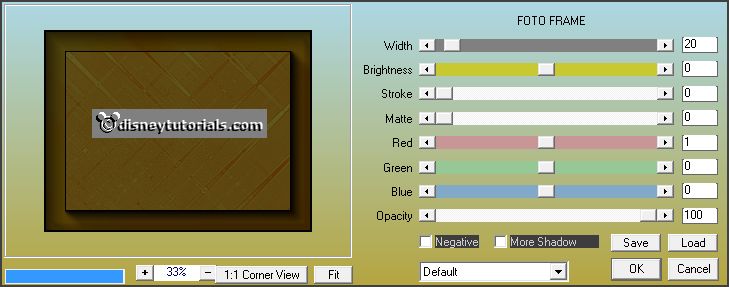
Lagen - nieuwe rasterlaag - zet je watermerk in de afbeelding.
Afbeelding - randen toevoegen 1 pixel - kleur zwart.
11.
Activeer de tube donald -
bewerken - kopiŽren.
Bewerken - plakken als nieuwe laag op de afbeelding.
Plaats deze links onderaan - zie voorbeeld.
Effecten - 3D Effecten - slagschaduw - instelling staat goed (-10).
12.
Activeer de tube blinkie - bewerken - kopiŽren.
Bewerken - plakken als nieuwe laag op de afbeelding.
Plaats deze rechts onderaan - zie voorbeeld.
Lagen - samenvoegen - alle lagen samenvoegen.
13.
Afbeelding - formaat wijzigen 85% - alle lagen aangevinkt.
Bestand - exporteren - JPEG Optimalisatie.